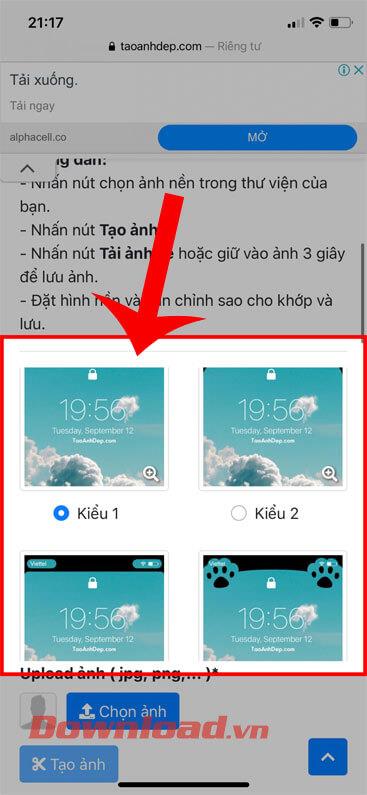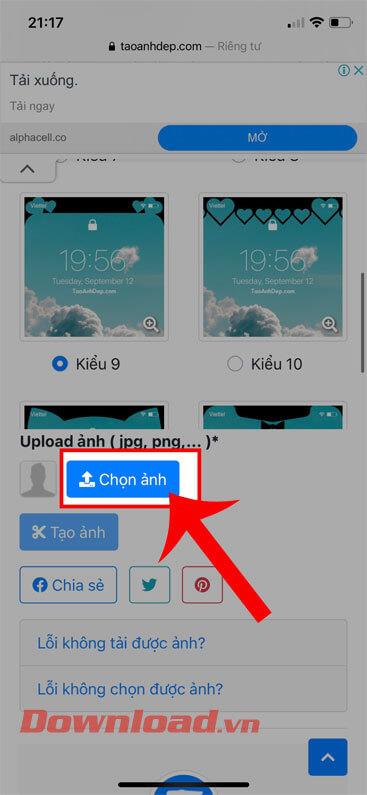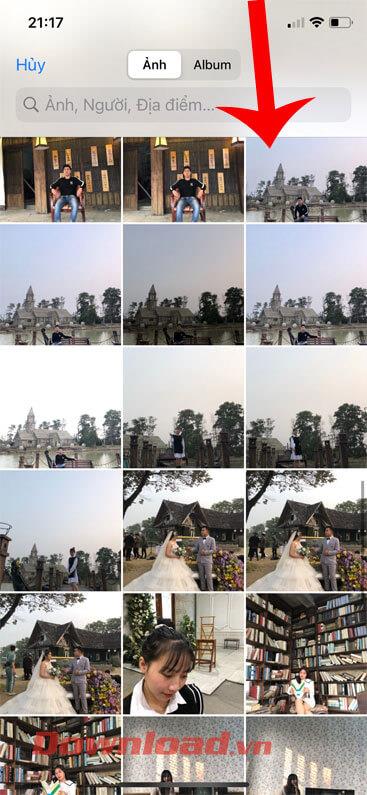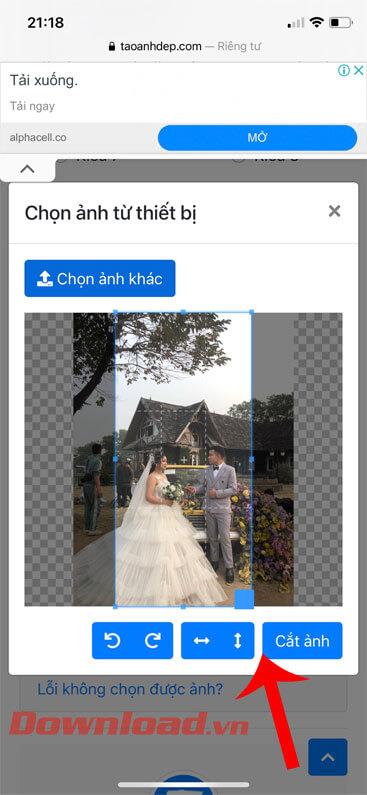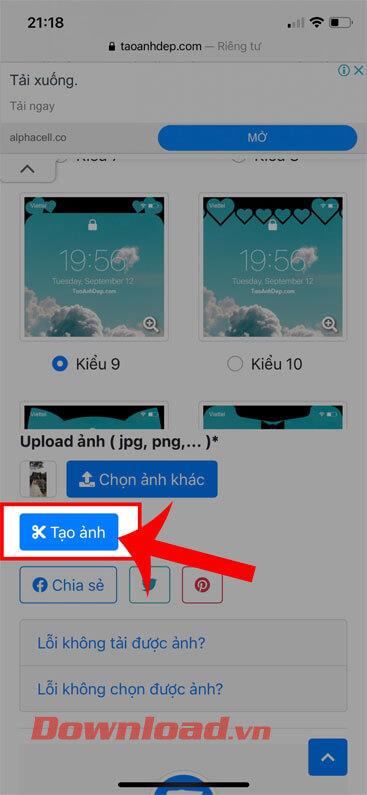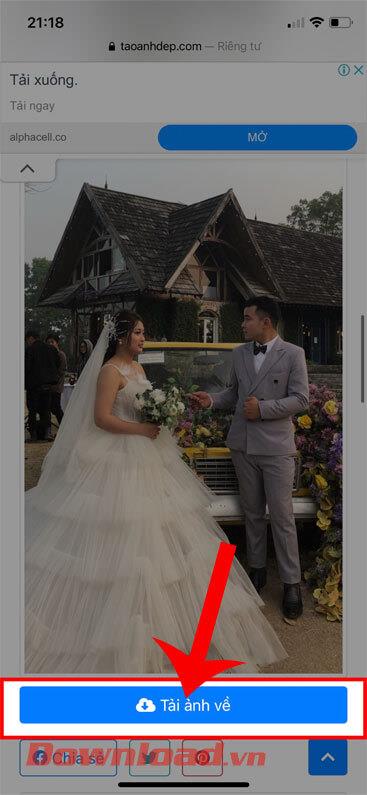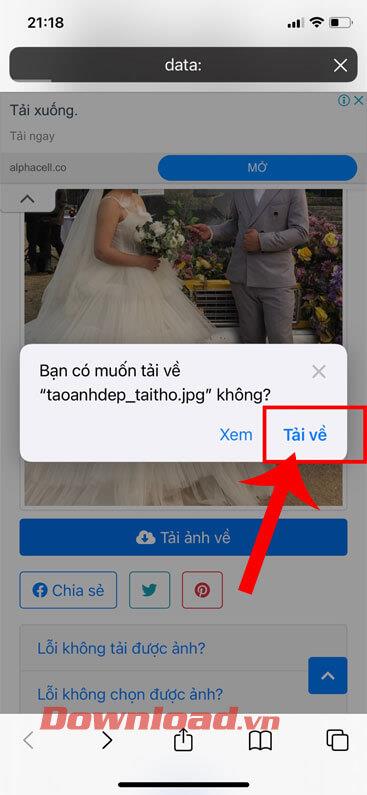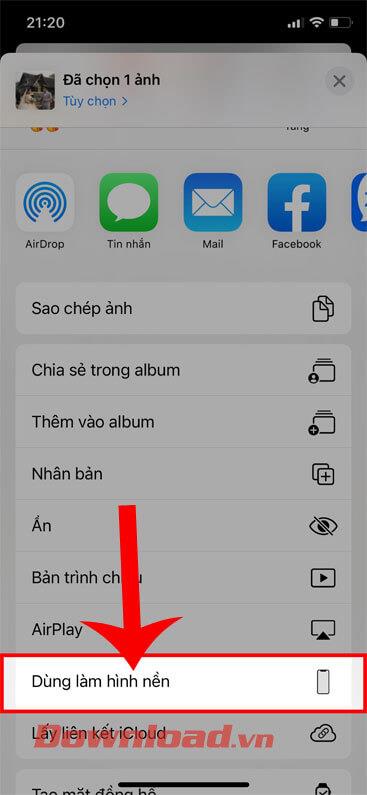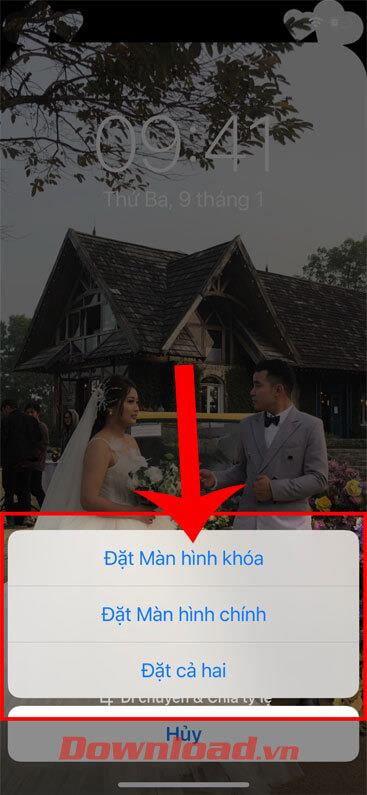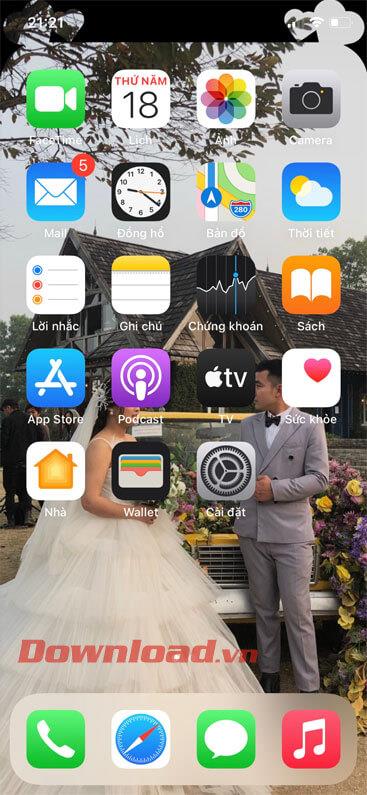Ces dernières années, l'écran à encoche est devenu extrêmement familier aux utilisateurs d' iPhone . Apple a commencé à introduire l' écran à encoche de la nouvelle série iPhone X à iPhone 12 qui a été lancée récemment. Si vous vous ennuyez avec l'écran d'oreille de lapin de votre téléphone, nous pouvons maintenant changer l'écran d'oreille de lapin en oreilles de chat, oreilles d'ours, cœurs et de nombreux autres types d'oreilles , extrêmement intéressants.
Pour faciliter à tous le changement de l'écran oreille lapin du téléphone, ici WebTech360 vous propose de suivre l'article sur comment transformer l'écran oreille lapin sur iPhone en oreilles d'ours et de chat extrêmement mignonnes. .
Comment transformer le papier peint d'oreilles de lapin en oreilles de chat, oreilles d'ours pour iphone
Étape 1 : Tout d'abord, nous devrons accéder au lien ci-dessous, en utilisant le navigateur du téléphone.
https://www.taoanhdep.com/2020/05/tao-hinh-nen-an-tai-tho-iphone-x.html
Étape 2 : Sur le site Web de création d'images, faites glisser l'écran vers le bas et sélectionnez le type d'image que vous souhaitez créer. Ici, nous avons le choix entre de nombreux modèles de photos tels que: oreilles de chat, oreilles d'ours, cœurs, oreilles de chien, ...
Étape 3 : Ensuite, cliquez sur le bouton Sélectionner une photo .
Étape 4: Sélectionnez n'importe quelle photo de votre téléphone que vous souhaitez définir comme fond d'écran de votre téléphone.
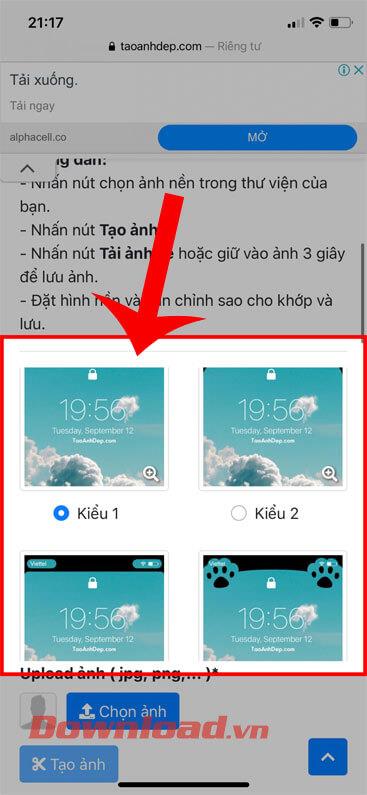
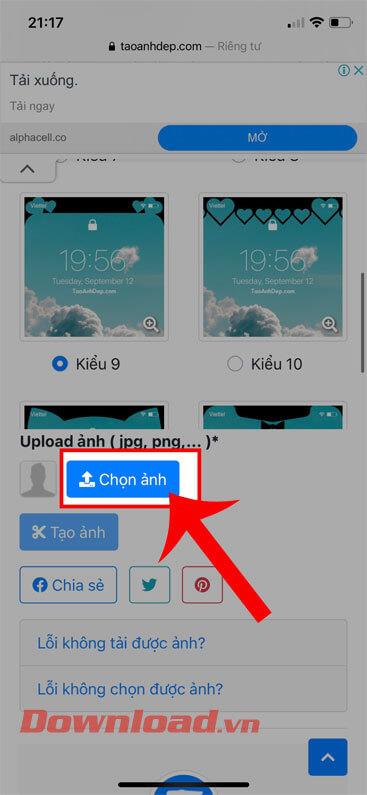
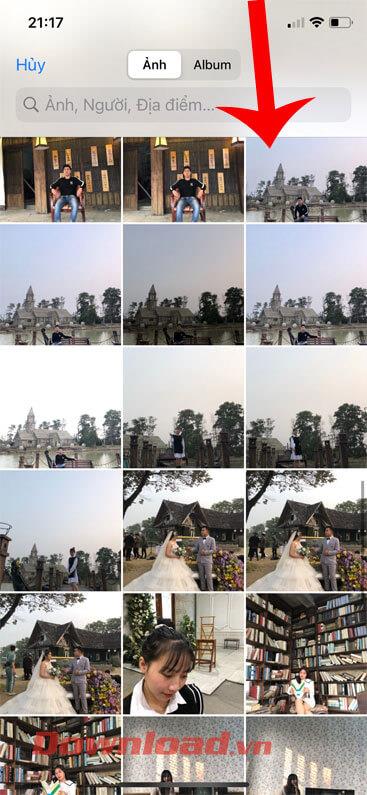
Étape 5 : À ce stade, la fenêtre d'édition d'image apparaîtra à l'écran, déplacez le cadre bleu pour ajuster la position de l'image à recadrer, puis cliquez sur le bouton Recadrer l'image .
Étape 6 : Ensuite, appuyez sur le bouton Créer une photo .
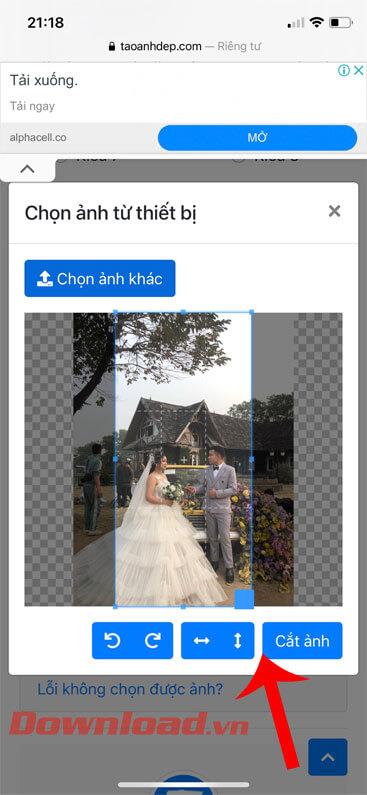
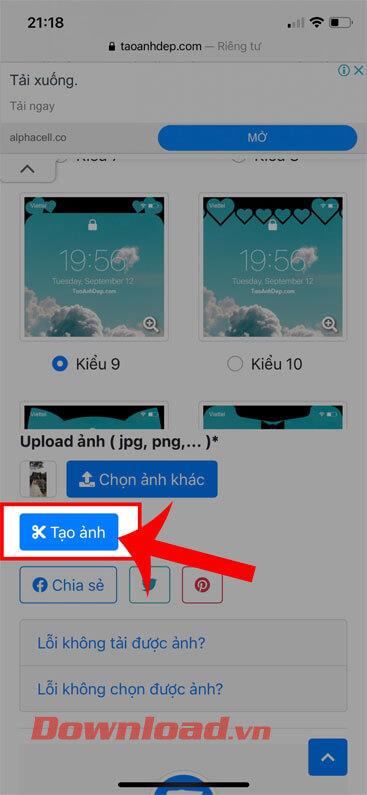
Étape 7 : Attendez un moment que le processus de création d'image se termine, puis cliquez sur le bouton Télécharger l'image .
Étape 8 : Lorsque le message « Voulez- vous télécharger » apparaît à l'écran, cliquez sur le bouton Télécharger .
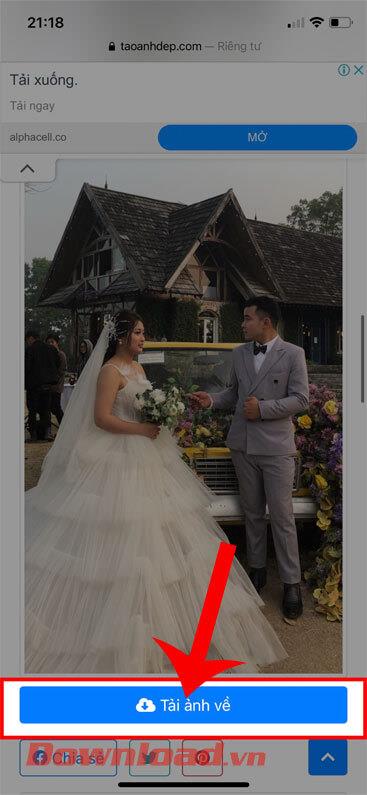
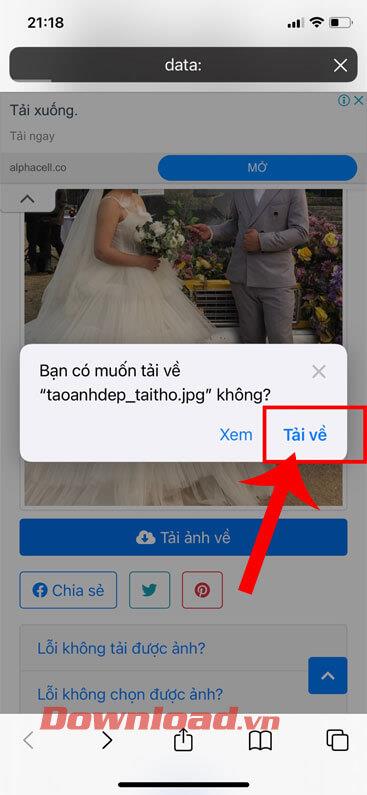
Étape 9 : Après avoir téléchargé l'image sur votre téléphone, cliquez sur l'icône représentant une flèche vers le haut dans le coin inférieur gauche de l'écran.
Étape 10 : Ensuite, touchez et l'élément Utiliser comme fond d'écran .
Étape 11 : Déplacez l'image au rapport hauteur/largeur correct de l'écran, puis cliquez sur le bouton Définir .

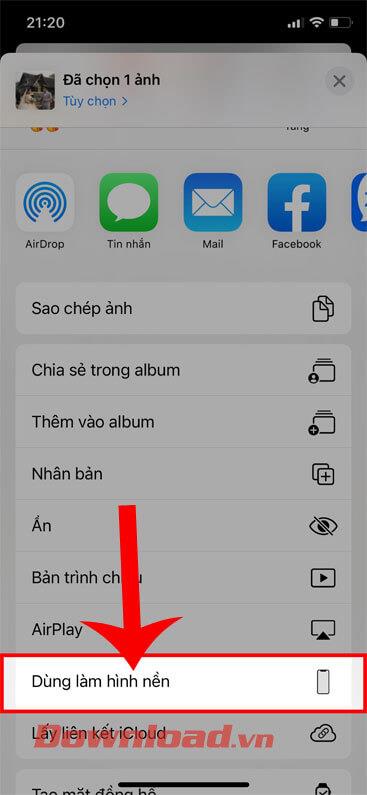

Étape 12 : Choisissez le mode de réglage du papier peint : Définir l'écran de verrouillage, Définir comme image d'accueil, Définir les deux .
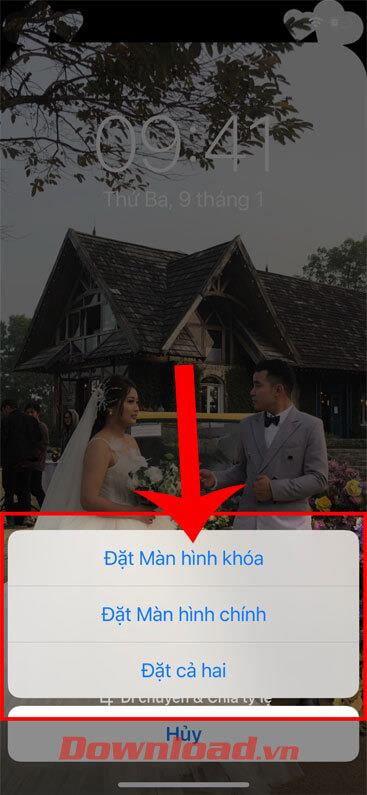
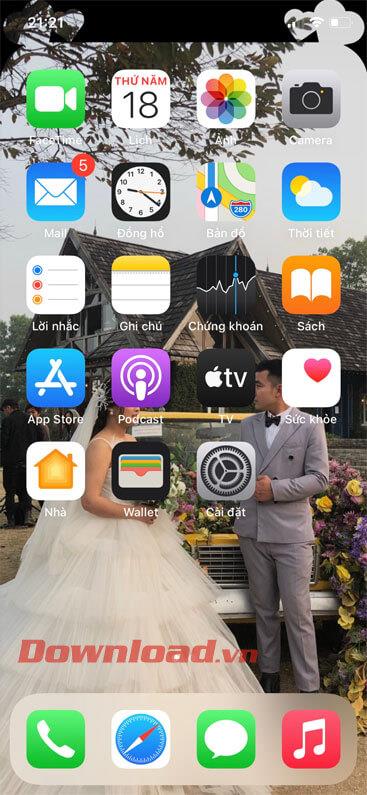
Je vous souhaite du succès !